Fedora25安装mariadb并设置权限

GRANT ALL PRIVILEGES ON *.* TO ‘root‘@‘%‘ IDENTIFIED BY ‘123‘ WITH GRANT OPTION; ##root用户可以使用密码123从任何地方访问
FLUSH PRIVILEGES; #刷新生效
GRANT ALL PRIVILEGES ON *.* TO ‘root‘@‘192.168.1.3‘ IDENTIFIED BY ‘123‘ WITH GRANT OPTION; ##root用户可以使用密码123从192.168.1.3访问
FLUSH PRIVILEGES;
GRANT ALL PRIVILEGES ON mydb.* TO ‘root‘@‘192.168.1.3‘ IDENTIFIED BY ‘123‘ WITH GRANT OPTION; ##root用户可以使用密码123从192.168.1.3访问mydb数据库
FLUSH PRIVILEGES;
7.设置firewall防火墙
7.1 取得激活的防火墙区域
firewall-cmd --get-active-zones
例如输出:
FedoraServer #区域
interfaces:ens33 #网卡
7.2 添加防火墙规则
firewall-cmd --permanent --zone=FedoraServer --and-service=mysql
或者
firewall-cmd --permanent --zone=FedoraServer --add-port=3306/tcp
7.3 重启防火墙
systemctl restart firewalld.service
8.done
Fedora25安装mariadb并设置权限
标签:net int tar restart move 刷新 count loading opp
小编还为您整理了以下内容,可能对您也有帮助:
linux系统怎么安装mariadb
cd /etc/yum.repos.d/
touch MariaDB.repo
2. vi MariaDB.repo
3. 粘贴如下代码:
# MariaDB 5.5 CentOS repository list - created 2014-03-04 11:20 UTC
# http://mariadb.org/mariadb/repositories/
[mariadb]
name=MariaDB
baseurl=http://mirrors.ustc.edu.cn/mariadb/mariadb-5.5.43/yum/centos6-amd64
gpgkey=https://yum.mariadb.org/RPM-GPG-KEY-MariaDB
gpgcheck=1
4. : 键入":wq" 保存退出
5. yum -y install MariaDB-server MariaDB-client #开始安装6.安装完成,启动数据库服务
service mysql start
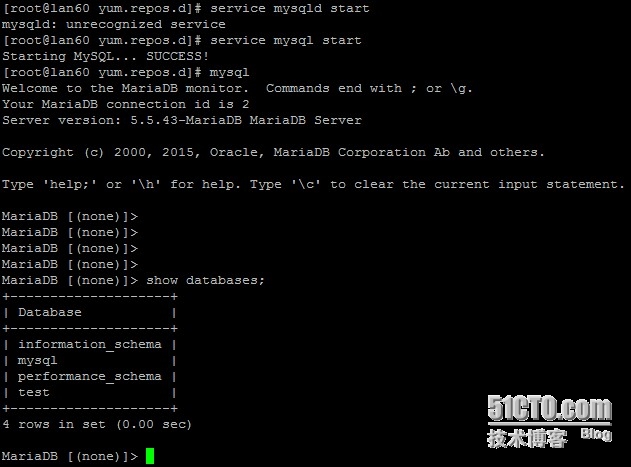
本文出自 “不进则退” 博客,请务必保留此出处http://merrycheng.blog.51cto.com/5331300/1652815
从库安装MariaDB方式
标签:mariadb
linux系统怎么安装mariadb
cd /etc/yum.repos.d/
touch MariaDB.repo
2. vi MariaDB.repo
3. 粘贴如下代码:
# MariaDB 5.5 CentOS repository list - created 2014-03-04 11:20 UTC
# http://mariadb.org/mariadb/repositories/
[mariadb]
name=MariaDB
baseurl=http://mirrors.ustc.edu.cn/mariadb/mariadb-5.5.43/yum/centos6-amd64
gpgkey=https://yum.mariadb.org/RPM-GPG-KEY-MariaDB
gpgcheck=1
4. : 键入":wq" 保存退出
5. yum -y install MariaDB-server MariaDB-client #开始安装6.安装完成,启动数据库服务
service mysql start
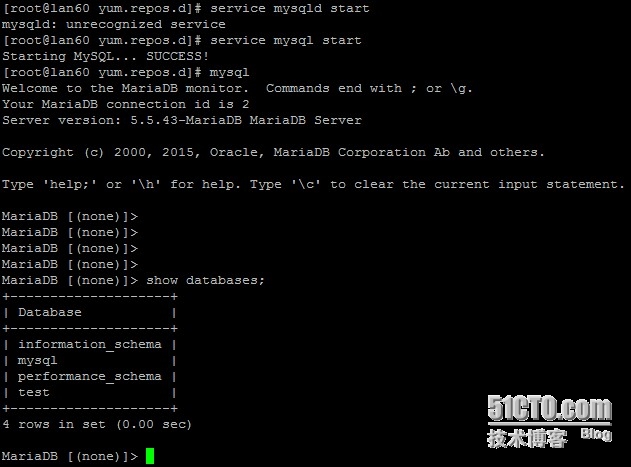
本文出自 “不进则退” 博客,请务必保留此出处http://merrycheng.blog.51cto.com/5331300/1652815
从库安装MariaDB方式
标签:mariadb
Linux下编译安装配置MariaDB数据库的方法
说明:
操作系统:CentOS 5.10 32位
MariaDB版本:mariadb-5.5.33a
MariaDB数据库存放目录:/data/mysql
准备篇:
一、配置好IP、DNS 、网关,确保使用远程连接工具能够连接服务器,服务器yum命令可以正常使用
二、配置防火墙,开启3306端口
vi /etc/sysconfig/iptables #编辑
-A RH-Firewall-1-INPUT -m state --state NEW -m tcp -p tcp --dport 3306 -j ACCEPT #允许3306端口通过防火墙
特别提示:很多网友把这两条规则添加到防火墙配置的最后一行,导致防火墙启动失败,正确的应该是添加到默认的22端口这条规则的下面
添加好之后防火墙规则如下所示:
**********************************************************************************
# Firewall configuration written by system-config-securitylevel
# Manual customization of this file is not recommended.
*filter
:INPUT ACCEPT [0:0]
:FORWARD ACCEPT [0:0]
:OUTPUT ACCEPT [0:0]
:RH-Firewall-1-INPUT - [0:0]
-A INPUT -j RH-Firewall-1-INPUT
-A FORWARD -j RH-Firewall-1-INPUT
-A RH-Firewall-1-INPUT -i lo -j ACCEPT
-A RH-Firewall-1-INPUT -p icmp --icmp-type any -j ACCEPT
-A RH-Firewall-1-INPUT -p 50 -j ACCEPT
-A RH-Firewall-1-INPUT -p 51 -j ACCEPT
-A RH-Firewall-1-INPUT -p udp --dport 5353 -d 224.0.0.251 -j ACCEPT
-A RH-Firewall-1-INPUT -p udp -m udp --dport 631 -j ACCEPT
-A RH-Firewall-1-INPUT -p tcp -m tcp --dport 631 -j ACCEPT
-A RH-Firewall-1-INPUT -m state --state ESTABLISHED,RELATED -j ACCEPT
-A RH-Firewall-1-INPUT -m state --state NEW -m tcp -p tcp --dport 22 -j ACCEPT
-A RH-Firewall-1-INPUT -m state --state NEW -m tcp -p tcp --dport 3306 -j ACCEPT
-A RH-Firewall-1-INPUT -j REJECT --reject-with icmp-host-prohibited
COMMIT
**********************************************************************************
/etc/init.d/iptables restart #最后重启防火墙使配置生效
三、关闭SELINUX
vi /etc/selinux/config
#SELINUX=enforcing #注释掉
#SELINUXTYPE=targeted #注释掉
SELINUX=disabled #增加
:wq! #保存退出
shutdown -r now #重启系统
四 、系统约定
MariaDB安装包存放位置:/usr/local/src
MariaDB编译安装位置:/usr/local/mysql
五、下载软件包
1、下载MariaDB
http://mirrors.scie.in/mariadb/mariadb-5.5.33a/kvm-tarbake-jaunty-x86/mariadb-5.5.33a.tar.gz
2、下载cmake(MariaDB编译工具)
http://www.cmake.org/files/v2.8/cmake-2.8.12.1.tar.gz
下载以上两个软件,并上传到/usr/local/src目录
六、安装编译工具及库文件(使用CentOS yum命令安装,安装的比较多,方便以后编译安装php、nginx等)
yum install make apr* autoconf automake curl curl-devel gcc gcc-c++ gtk+-devel zlib-devel openssl openssl-devel pcre-devel gd kernel keyutils patch perl kernel-headers compat* cpp glibc libgomp libstdc++-devel keyutils-libs-devel libsepol-devel libselinux-devel krb5-devel libXpm* freetype freetype-devel freetype* fontconfig fontconfig-devel libjpeg* libpng* php-common php-gd gettext gettext-devel ncurses* libtool* libxml2 libxml2-devel patch policycoreutils bison
安装篇
一、安装cmake
cd /usr/local/src
tar zxvf cmake-2.8.12.1.tar.gz
cd cmake-2.8.12.1
./configure
make #编译
make install #安装
二、安装MariaDB
groupadd mysql #添加MariaDB数据库安装用户组mysql
useradd -g mysql mysql -s /bin/false #创建用户mysql并加入到mysql组,不允许mysql用户直接登录系统
mkdir -p /data/mysql #创建MariaDB数据库存放目录
chown -R mysql:mysql /data/mysql #设置MariaDB数据库目录权限
mkdir -p /usr/local/mysql #创建MariaDB安装目录
cd /usr/local/src
tar zxvf mariadb-5.5.33a.tar.gz #解压
cd mariadb-5.5.33a #进入安装目录
cmake . -DCMAKE_INSTALL_PREFIX=/usr/local/mysql -DMYSQL_DATADIR=/data/mysql -DSYSCONFDIR=/etc
#配置
make #编译
make install #安装
cd /usr/local/mysql
cp ./support-files/my-huge.cnf /etc/my.cnf #拷贝配置文件(注意:如果/etc目录下面默认有一个my.cnf,直接覆盖即可)
vi /etc/my.cnf #编辑配置文件,在 [mysqld] 部分增加
datadir = /data/mysql #添加MariaDB数据库路径
./scripts/mysql_install_db --user=mysql #生成MariaDB系统数据库
cp ./support-files/mysql.server /etc/rc.d/init.d/mysqld #把MariaDB加入系统启动
chmod 755 /etc/init.d/mysqld #增加执行权限
chkconfig mysqld on #加入开机启动
vi /etc/rc.d/init.d/mysqld #编辑
basedir = /usr/local/mysql #MariaDB程序安装路径
datadir = /data/mysql #MariaDB数据库存放目录
service mysqld start #启动
vi /etc/profile #把MariaDB服务加入系统环境变量:在最后添加下面这一行
export PATH=$PATH:/usr/local/mysql/bin
下面这两行把MariaDB的库文件链接到系统默认的位置,这样你在编译类似PHP等软件时可以不用指定MariaDB的库文件地址。
ln -s /usr/local/mysql/lib/mysql /usr/lib/mysql
ln -s /usr/local/mysql/include/mysql /usr/include/mysql
shutdown -r now #需要重启系统,等待系统重新启动之后继续在终端命令行下面操作
mysql_secure_installation #设置MariaDB数据库root账号密码
根据提示按Y 回车输入2次密码
或者直接修改密码/usr/local/mysql/bin/mysqladmin -u root -p password "123456" #修改密码
service mysqld restart #重启
mysql -u root -p #输入上面设置的root密码登录到mariadb控制台,如下图所示:
到此,MariaDB数据库安装完成!
本文来自 osyunwei